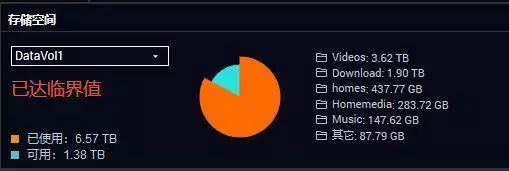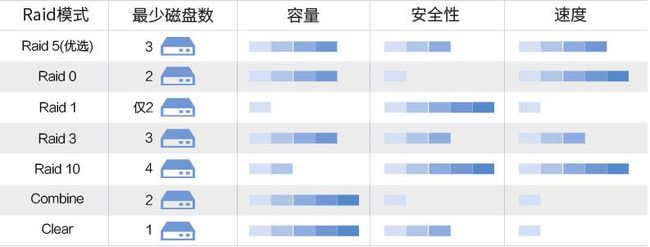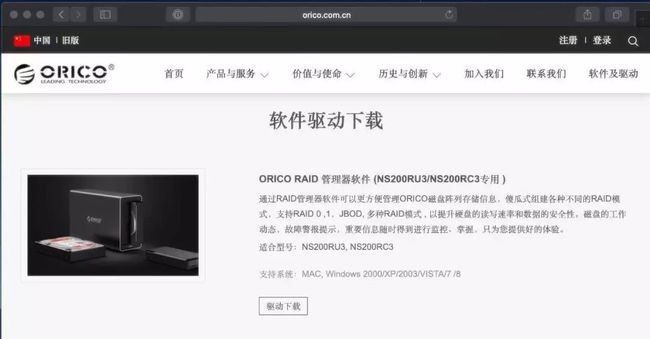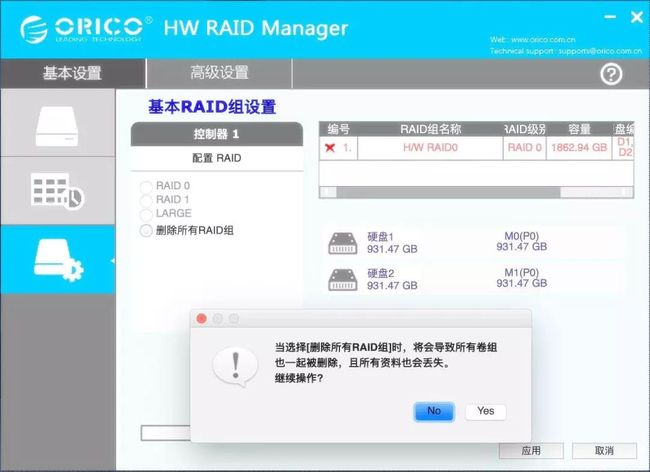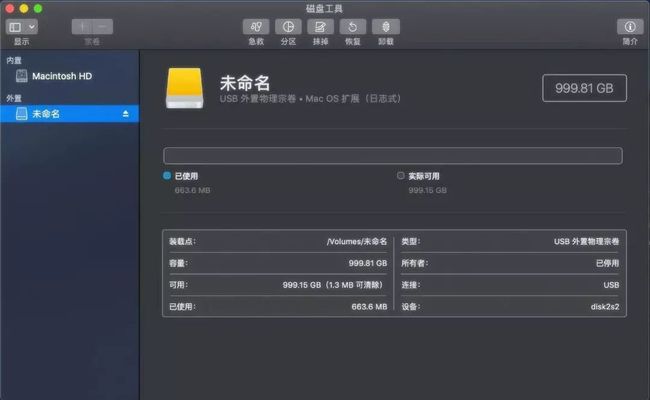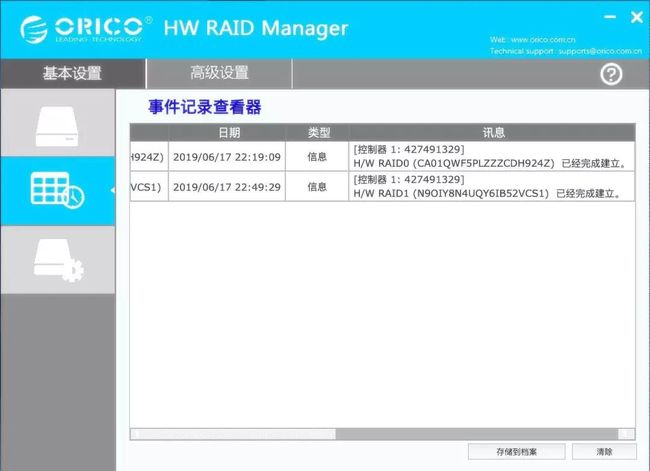Ciao Bello,我是老房。
大家看到下图的时候是什么感觉?
电脑本地存储空间和NAS存储空间马上要满了!不够用了!紧张!呼吸困难!
虽然反应有些夸张,但作为强迫症患者,硬盘空间容量预警就跟看到手机快没电的时候一样,心里没底啊。NAS的四块硬盘做的RAID 5,全部更换成本太高;台式机4个硬盘位已经用完,已经没空间装了;移动硬盘还是N多年前买的,只有320G啥都干不了;手里倒是有两块公司淘汰下来的1T硬盘,看来,硬盘盒是刚需了。
上次老房入手了Orico的开放式的双盘拷贝硬盘盒,透明塑料材质挺漂亮,但是放在桌面长期使用落灰等问题则无法避免,还是得需要一个硬盘“盒子”。而且,这次我的想法是直接把闲置的两块1T硬盘做成RAID 1,专门用来存储自己拍摄的影像资料,数据安全第一位。
这次入手的Orico睿阵双盘位Raid磁盘阵列硬盘盒,也是近期Orico的一款主打产品,支持Type-C接口,单盘最高支持10T,系列支持从双盘位一直到八盘位,也就是说最高可扩展80T的空间!老房没那么多硬盘,双盘位足够目前使用。
复制¥7Z0aYUVhWfe¥天猫查看,或点击查看原文
一、开箱
作为一家民族企业,全英文包装一直是Orico的标志,我也懒得吐槽了,Professional RAID Storage Station,专业磁盘阵列存储工作站。
开箱全家福,硬盘盒本体,电源线,说明书,以及一根C2C数据线和一根C2A数据线。
二、上手
Orico双盘位RAID硬盘盒,纯黑色外观,大气稳重,两侧只印有Orico的Logo,这种简洁的设计才最适合摆放在书桌上。
外壳铝合金材质,磨砂处理,手感良好。三围71*224*134mm,仅比两块3.5寸硬盘大一点。
按键和接口全部集中在睿阵硬盘盒背面,电源开关、Type-C输出口以及电源线接口。同时我们也可看到Orico采用的是蜂窝状散热孔,散热效率更高。
睿阵硬盘盒的前盖为ABS塑料材质,手感细腻相当光滑,就是一面镜子。不过越是光滑的材质越不耐脏,多擦擦灰吧。
Orico硬盘盒只提供了一个Type-C输出接口,支持USB3.1 Gen1传输规范以及UASP协议,最大传输速率可达5Gb/s。为照顾不同的使用场景,Orico直接提供了两根数据线,分别是一根Type-C to Type-C和一根Type-C to Type-A,免去了重新配置的麻烦。
硬盘盒底部配有四个硅胶防滑垫,其实更重要的作用是在硬盘工作快速转动的时候避震,减少震动。
安装硬盘也非常简单,Orico睿阵硬盘盒采用免工具安装,不需要螺丝固定,前盖可完全取下,然后直接按照硬盘接口图示对准插入。
前盖和硬盘盒本体之间采用磁吸式固定,轻轻一碰即可合盖。
黑色的机身不论是和黑色的写字台亦或银灰色的MacBook Pro都很搭,无论是放在电脑旁还是隐藏在墙边都不会显得很突兀,果然更新桌面设备外观外貌才是最重要的。
开机使用,仅有一个小灯位于前盖底部,基本上没有光污染。
三、使用
Orico睿阵双盘位磁盘阵列硬盘盒支持普通两个单独硬盘使用,支持Raid 0、Raid 1以及JBOD磁盘阵列模式。
这里也稍微简单说下几种Raid模式的区别:
RAID 0:它将两块以上的硬盘合并成一块,数据连续地分割在每块盘上。因为带宽加倍,所以读/写速度加倍,但RAID 0在提高性能的同时,并没有提供数据保护功能,只要任何一块硬盘损坏就会丢失所有数据。理论上速度最快,但理论上最不安全。
RAID 1:需要两块硬盘,各自备份,利用率是50%。理论上最安全,因为它总是保持一份完整的数据备份,但万一两块硬盘同时坏了那就可以去买彩票了。
JBOD:Just a Bunch Of Disks,磁盘簇,也就是把多块硬盘合成一个大硬盘池,比如把C盘(1T)和D盘(2T)两块盘合并成一个C盘(3T),并不像RAID那样提供速度或安全上的加成。
在进行Raid设置之前,我们需要先下载Orico专用磁盘阵列软件进行操作。
登陆Orico官网,找到NS200RC3专用软件驱动。
专用RAID驱动有Windows版和Mac版,根据不同的操作系统进行按照。在macOS系统中的应用如上图。
打开软件,可以看到我们已经装入的两块1T硬盘,不过目前还没格式化,无法使用。
在macOS的磁盘工具中也可以直接查看到,这个时候如果是直接格式化使用了,那就是可以把睿阵当做一个普通的硬盘盒来用,不做任何Raid设置。
Raid 0设置:
在软件的基本设置中选择第三个选型,然后选择Raid 0,根据提示一步一步来即可,非常简单。
Raid 0建立完成。在macOS磁盘工具中格式化后即可使用,容量为2T。
2009年的老古董硬盘,在Raid 0状态下读取速度150左右,写入速度近200,已经不错了。
Raid 1设置:
测试完最高速的Raid 0,咱们要干正事儿了,将硬盘设置成最安全的Raid 1,正式投入使用。
首先要先抹去咱们刚刚设置的Raid 0,选择删除所有RAID组。
余下的步骤和设置Raid 0一样,选择好想要建立的磁盘阵列类型,点击应用就可以了。需要注意的是,其中的“Large”选项就是“JBOD”磁盘池。
进入macOS磁盘工具查看新硬盘,容量1T,虽然容量砍半,毕竟存储的都是影像记录,安全性才是第一位。
速度方面,写入速度较之Raid 0降低了很多,不过也有近100MB/s;读取速度为近200MB/s。
我们还可以通过Orico软件查看对磁盘都进行过哪些折腾,如下图这不是咱们刚刚完成的两次磁盘阵列设置么。
四、总之
Orico睿阵双盘位RAID硬盘盒,单盘支持最大容量10T,支持USB3.1 Gen1传输规范以及UASP协议,最大传输速率可达5Gb/s。
Pros:外观沉稳,做工厚实;磁吸式面板,免工具快捷拆装;Type-C接口,与时俱进;多种Raid模式,传输稳定。
Cons:Mac版软件的界面也太老旧了,且在使用中出现过一次假死机,望及时改进更新。
Ciao, Ci vediamo dopo!